

By Adela D. Louie, Last updated: June 10, 2021
Con l'utilizzo della funzione di accesso, ogni utente può visitare qualsiasi sito Web e accedere utilizzando la password salvata sul proprio Google Chrome. Tuttavia, ci sono casi in cui l'esperienza di Google Chrome presenta alcuni problemi. E a causa di ciò, incontri un problema in cui Google non salva le password sul tuo browser.
Ora, se hai lo stesso problema di questo e vuoi risolverlo, assicurati di leggere questo post fino alla fine perché ti mostreremo alcuni modi su come risolvere Google senza salvare le password. Ecco un altro articolo anche sul browser che non ha salvato le password, questo browser è Firefox.
Parte 1. Come risolvere Google che non salva le password?Parte 2. Conclusione
Quindi, se desideri che Google non salvi le password, vai avanti e sfoglia questo perché ti mostreremo diversi modi su come farlo. Quello che ti consigliamo di fare è seguire la sequenza numerata di seguito per assicurarti che il processo venga eseguito senza problemi.
Questo è noto per essere il modo più semplice che puoi provare per correggere Google che non salva le password sul tuo computer. Quindi quello che devi fare è sostanzialmente disconnetterti dal tuo account Google e quindi accedere nuovamente. Ecco i passaggi da seguire.
Passaggio 1: nell'angolo in alto a sinistra della finestra di Google Chrome, vai avanti e fai clic sull'icona a tre punti, quindi fai clic sull'opzione Impostazioni.
Passaggio 2: quindi dall'opzione Persone, vai avanti e fai clic sul pulsante freccia giù per poter visualizzare il menu a discesa. E da lì, vai avanti e fai clic sul pulsante Esci.
Passaggio 3: attendi qualche secondo, vai avanti e accedi di nuovo.
E dopo aver eseguito tutti i passaggi precedenti, vai avanti e prova a visitare un sito Web, quindi prova ad accedere e controlla se le password riempiranno automaticamente il campo. Se ancora non funziona, vai avanti e prova gli altri metodi di seguito.
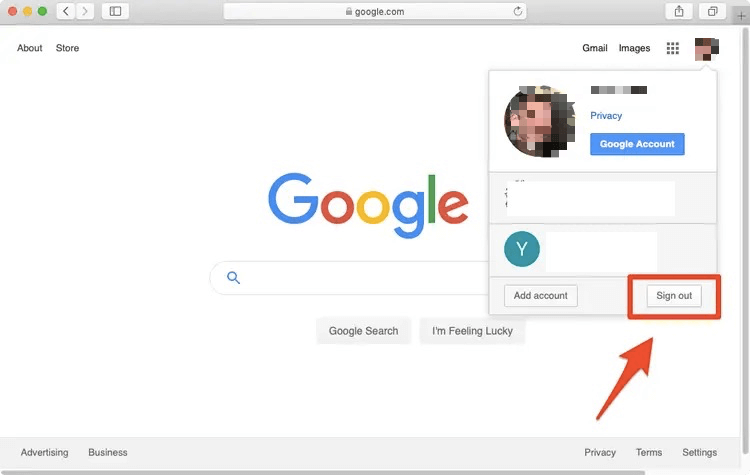
Ci sono casi in cui Google non salva le password su Google Chrome è il vero problema. È perché c'è un'alta probabilità che tu possa aver disabilitato l'opzione di riempimento automatico della password e poi ti sei dimenticato di accenderla. Quindi, per assicurarti di avere le impostazioni corrette della tua password, ecco cosa devi fare.
Passaggio 1: sul tuo browser Google Chrome, vai avanti e fai clic sull'icona a tre punti situata nell'angolo in alto a sinistra dello schermo. E quindi, fai clic sull'opzione Impostazioni.
Passaggio 2: quindi dall'opzione Impostazioni, vai avanti e fai clic sull'opzione Compilazione automatica, quindi fai clic su Opzioni password.
Passaggio 3: quindi, quando arrivi alla pagina successiva, vai avanti e controlla se le opzioni "Odder per salvare le password" e "Accesso automatico" sono entrambe abilitate.
Passaggio 4: quindi, vai avanti e individua l'opzione Mai salvato. Da lì e che hai visto un determinato sito Web che non ti consente di salvare la tua password, quindi vai avanti e rimuovilo. Puoi farlo facendo clic sul pulsante X accanto al sito web.
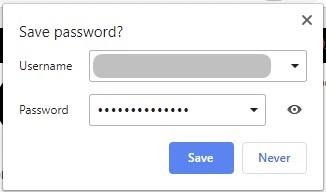
Cancellare i cookie e la cache su Google Chrome è un modo che puoi risolvere quando Google non salva le password. È perché ci sono volte che quando la tua cache e i tuoi cookie sono sovraccarichi, può interferire con la funzione di Google Chrome che include il riconoscimento della password.
Quindi, per cancellare i cookie e le cache, ecco le cose che devi fare.
Passaggio 1: vai avanti e fai clic sull'icona a tre punti che si trova nella parte in alto a sinistra della schermata di Google Chrome. E dal menu a discesa che apparirà, vai avanti e fai clic su Altri strumenti e quindi seleziona Cancella dati di navigazione.
Passaggio 2: quindi nella schermata pop-up che verrà visualizzata, ci saranno tre selezioni nella categoria Base. Questi sono la cronologia di navigazione, i cookie e altri siti e le immagini e i file memorizzati nella cache.
Passaggio 3: quindi da queste tre opzioni, vai avanti e metti un segno di spunta accanto a loro, quindi fai clic sul pulsante Cancella dati sotto lo schermo. Questo eliminerà quindi tutta la tua cache e i cookie, nonché la cronologia di navigazione sul tuo browser Google Chrome.
E una volta che hai finito di seguire i passaggi precedenti, vai avanti e controlla se ha risolto il problema. In caso contrario, non preoccuparti perché ci sono ancora alcuni modi disponibili per risolverlo. La pulizia della cache del browser sopra menzionata può migliorare la velocità di esecuzione del computer e anche la pulizia della cache dell'applicazione può essere d'aiuto, ad esempio elimina la cache di Facebook.
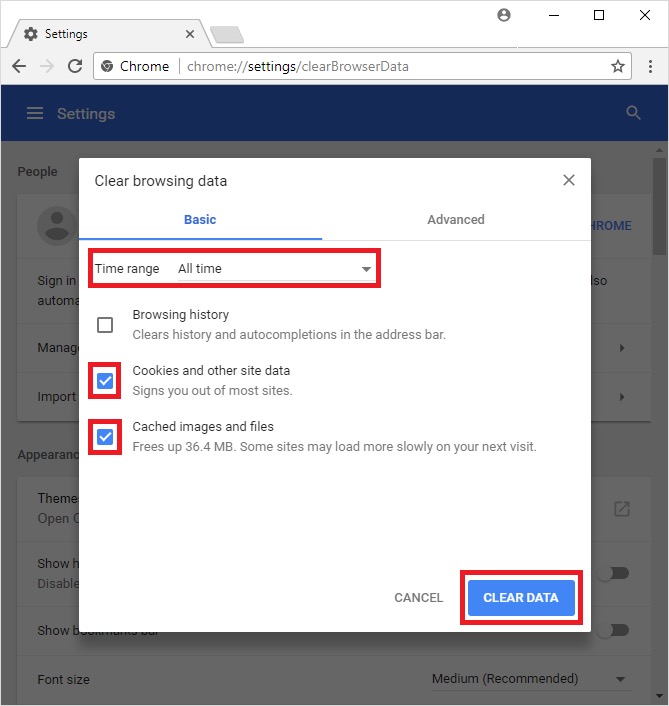
Per poter rimuovere qualsiasi possibile motivo per un attacco di malware sul tuo Google Chrome che è Google che non salva le password, puoi utilizzare una delle sue funzionalità integrate. E per sapere come puoi usarlo, ecco i passaggi che devi seguire.
Passaggio 1: di nuovo, fai clic sull'icona a tre punti situata nella parte in alto a destra dello schermo, quindi scegli Impostazioni.
Passo 2: Successivamente, sarai in grado di vedere una finestra pop-up sullo schermo. Da lì, vai avanti e individua e fai clic sull'opzione Avanzate.
Passaggio 3: quindi, fare clic sull'opzione Ripristina e pulisci, quindi selezionare Pulisci il computer e fare clic su di essa.
Passaggio 4: successivamente, vai avanti e fai clic sul pulsante Trova.
Passaggio 5: una volta che c'è un'altra schermata che richiede la rimozione, vai avanti e fai clic sul pulsante Rimuovi. Il browser Google Chrome eliminerà quindi tutti i programmi che sembrano essere dannosi per il tuo browser.
Passaggio 6: una volta completato il processo, vai avanti e riavvia il computer.
Passaggio 7: una volta che il computer è attivo e funzionante, vai avanti e verifica se il problema persiste. Qui, devi stare attento a eventuali estensioni che potrebbero causare il malfunzionamento delle tue password di Google. E se in ogni caso questo metodo ha già risolto il problema, assicurati di riattivare le estensioni una per una per vedere quale di esse sta causando il problema. E una volta che l'hai già trovato, vai avanti e spegnilo per sempre.
Un altro modo per risolvere il problema di Google che non salva le password è ripristinare le impostazioni predefinite di Google Chrome. Ma prima di eseguire questo metodo, assicurati di eseguire il backup delle impostazioni del tuo browser nel caso in cui potrebbero esserci dati che verranno eliminati.
Ora, per ripristinare le impostazioni predefinite di Google Chrome, ecco cosa devi fare.
Passaggio 1: fai clic sull'icona a tre punti sul tuo browser Google Chrome, quindi fai clic su Impostazioni.
Passaggio 2: successivamente, sullo schermo verrà visualizzata una finestra pop-up. Quindi da lì, vai avanti e scorri verso il basso e fai clic sull'opzione Avanzate.
Passaggio 3: quindi, dall'opzione Ripristina e ripulisci, vai avanti e fai clic sull'opzione Ripristina le impostazioni ai valori predefiniti originali.
Passaggio 4: quindi vai avanti e fai clic sul pulsante Ripristina.
Passaggio 5: una volta terminato, vai avanti e controlla se questo ha risolto il problema.
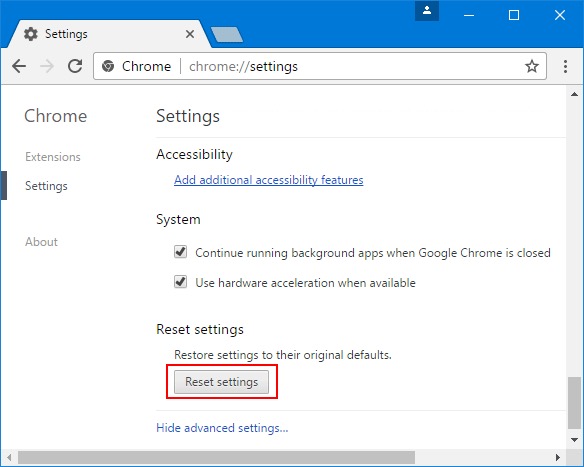
Un altro motivo per cui Google non salva il problema delle password è che il tuo Google Chrome non è aggiornato. Quindi, per risolvere questo problema, devi aggiornare il tuo browser Google Chrome all'ultima versione disponibile. Puoi eseguire questo metodo automaticamente. Tuttavia, è comunque meglio se sai come eseguire questo processo manualmente. Quindi, con questo, ecco i passaggi che devi seguire.
Passaggio 1: fare clic sull'icona a tre punti nella parte superiore dello schermo. Quindi fare clic sul pulsante Guida e quindi sull'opzione Informazioni su Google Chrome.
Passaggio 2: quindi nella finestra successiva, sarai in grado di vedere la versione corrente del tuo Google Chrome. Quindi il tuo browser controllerà anche se ci sono aggiornamenti disponibili. E se c'è, verrà installato automaticamente.
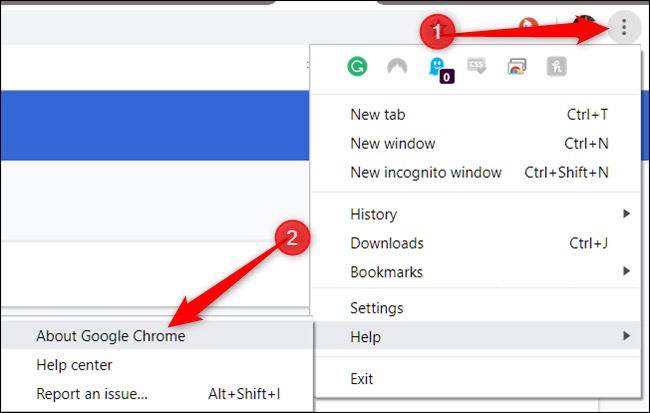
Se in ogni caso nessuna delle soluzioni di cui sopra funziona per risolvere il problema di Google che non salva le password, allora quello che possiamo consigliarti di usare è un gestore di password applicazione. Attualmente ci sono molte applicazioni di gestione delle password disponibili nel mercato virtuale, quindi ora sta a te scegliere quale di esse si adatta alle tue esigenze e quale pensi sia la migliore su cui puoi fare affidamento.
Persone anche leggereCome resettare iPhone senza passcode e computerCome posso recuperare facilmente i file sovrascritti nel 2021
Come puoi vedere, ci sono davvero molti modi su come risolvere il problema quando Google non salva le password. Assicurati di seguire i passaggi che ti abbiamo fornito con ciascuna soluzione e sarai in grado di risolvere il problema in pochissimo tempo.
Scrivi un Commento
Commento
PowerMyMac
Un software Mac all-in-one per ripulire il tuo Mac OS e accelerare il tuo Mac.
Scarica GratisArticoli Popolari
/
INTERESSANTENOIOSO
/
SEMPLICEDIFFICILE
Grazie! Ecco le tue scelte:
Excellent
Rating: 4.6 / 5 (Basato su 78 rating)